Vous vous demandez ce qu'est MP4 et comment ouvrir des fichiers MP4 sur votre ordinateur ? Cet article est consacré à cette extension de fichier et aux différentes manières de l'utiliser sur votre ordinateur. Nous expliquerons également comment convertir d'autres formats vidéo en MP4 au cas où vous souhaiteriez lire un type de fichier moins courant sur votre appareil mobile.
Si vous avez déjà téléchargé des vidéos sur Internet, vous avez probablement remarqué que la plupart d'entre elles sont des fichiers MP4. C'est l'un des formats vidéo les plus populaires, et vous pouvez facilement le télécharger sur la plupart des plateformes en ligne. Alors, qu'est-ce que MP4 et comment ouvrir correctement les fichiers MP4 ? Voici notre aperçu de la gestion de ce type de fichier.
Qu'est-ce que MP4 ?
MP4 est l'extension de fichier pour le format de fichier vidéo MPEG-4. C'est l'un des formats de fichiers vidéo les plus courants pour diffuser du contenu multimédia sur le Web ou télécharger des films. Ce format peut stocker de l'audio, des sous-titres et des images fixes ainsi que de la vidéo.
Nous avons publié un aperçu plus détaillé de ce format dans un article précédent qui explorait la différence entre les formats MOV et MP4. Nous avons également expliqué ce que MP4 a à voir avec MPEG4. En bref, MP4 est un format de conteneur multimédia qui signifie MPEG4 partie 14. Il s'agit d'une norme industrielle ouverte accessible à la plupart des utilisateurs, car la majorité des appareils et des systèmes d'exploitation le prennent en charge.
MP4 fournit également des niveaux de compression plus élevés, ce qui signifie que la taille des fichiers dans ce format est relativement petite par rapport aux autres types de fichiers. Par conséquent, la qualité de la vidéo en MP4 peut être inférieure à celle des autres formats.
Ouvrir des fichiers MP4
Comme MP4 est un format standardisé, la majorité des lecteurs vidéo peuvent le lire. Dans la plupart des cas, cela peut être fait en un seul clic - votre visionneuse de vidéo habituelle est probablement à la hauteur de la tâche. Même les iPhones et les téléphones basés sur Android prennent en charge MP4 par défaut. Contrairement aux vidéos MOV qui peuvent facilement être lues sur Mac, mais ne s'ouvrent souvent pas sur Windows, MP4 est le type de fichier le plus polyvalent et ne nécessite généralement pas l'utilisation d'un logiciel externe pour fonctionner avec.
Si vous rencontrez des difficultés pour ouvrir MP4 avec votre lecteur multimédia par défaut, il est possible qu'il manque de codecs MP4. Dans ce cas, vous devrez rechercher des codecs compatibles pouvant être installés sur votre système.
Si vous êtes un utilisateur de Windows 7 ou 10, cela peut valoir la peine d'essayer le X Codec Pack. Si vous utilisez un MacBook Pro ou un autre appareil Apple, vous trouverez peut-être utile de consulter les forums connexes pour une solution potentiellement à jour.
Parfois, le téléchargement d'un lecteur multimédia tiers résout le problème en peu de temps. Par exemple, vous pouvez essayer VLC - c'est l'une des meilleures applications gratuites pour parcourir les vidéos et peut ouvrir presque tous les types de médias.
Vous pouvez également essayer de transférer les fichiers sur un appareil mobile. Comme indiqué ci-dessus, la plupart des smartphones et tablettes prennent en charge les vidéos MP4 et peuvent facilement les lire sans avoir besoin d'applications supplémentaires.
Solutions alternatives
Si votre appareil refuse toujours de lire les fichiers MP4, vous devrez peut-être convertir vos vidéos dans un autre format. Cependant, dans la plupart des cas, vous risquez de rencontrer des problèmes lors de l'ouverture d'un type de fichier moins courant. Dans cette situation, vous bénéficierez également de l'utilisation d'un convertisseur. Le moyen le plus simple d'ouvrir un fichier non standard sur votre appareil ou de le télécharger sur un hébergement vidéo est de le transformer en fichier MP4.
Dans les deux scénarios, il est préférable d'utiliser un programme de conversion vidéo fiable qui peut changer votre format de fichier en quelques secondes. Nous avons publié un aperçu des meilleurs convertisseurs vidéo gratuits qui ne laissent pas de filigrane et des meilleurs convertisseurs vidéo pour Mac, mais nous vous recommandons spécifiquement d'essayer Movavi Video Converter . Ce programme peut traiter la plupart des formats de fichiers, y compris les séquences lourdes produites par des caméras professionnelles. Vous pouvez également choisir un préréglage d'exportation qui s'adaptera parfaitement à tout appareil particulier que vous prévoyez d'utiliser.
Télécharger Movavi Video Converter pour Windows
Télécharger Movavi Video Converter pour Mac
Certains convertisseurs sont également disponibles pour une utilisation en ligne, ce qui signifie que vous pouvez convertir vos vidéos sans télécharger de logiciel sur votre ordinateur. Cependant, notez que la plupart de ces services ne peuvent pas gérer les fichiers volumineux, y compris les films en résolution HD.
Comment convertir des fichiers MP4 à l'aide de Movavi Video Converter
Essayez une conversion de qualité !
Essayez Movavi Video Converter pour WindowsEssayez Movavi Video Converter pour MacÉtape 1. Téléchargez et lancez le programme sur votre ordinateur.
Étape 2. Cliquez sur Ajouter un média puis sur Ajouter une vidéo pour télécharger les fichiers.
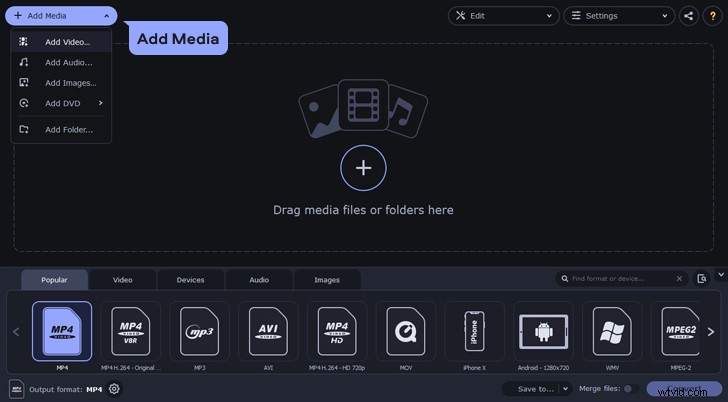
Étape 3. Au bas de l'interface du programme, choisissez le format vidéo de sortie souhaité ou le préréglage de l'appareil.
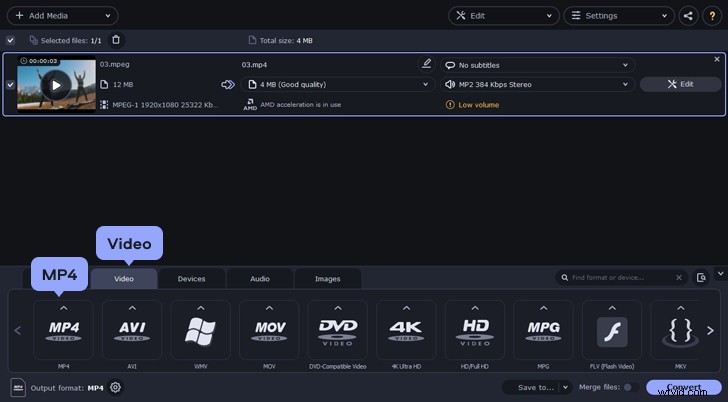
Étape 4. Cliquez sur Enregistrer dans dans la partie inférieure du convertisseur pour définir l'emplacement de stockage de vos fichiers exportés. Cliquez sur Convertir.
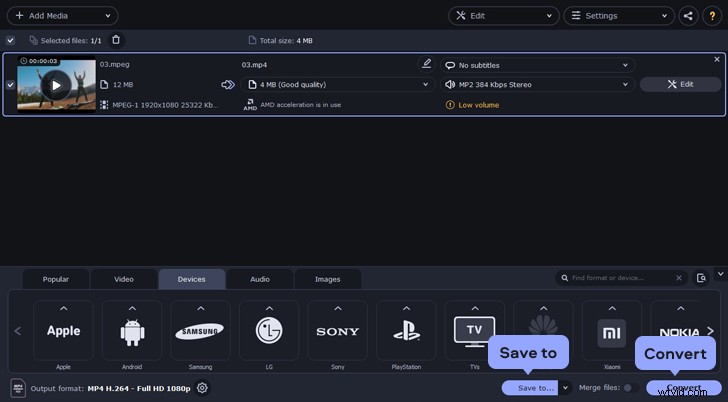
Cette application peut être utilisée pour convertir des fichiers MP4 dans n'importe quel autre format, y compris MOV, MKV, FLV, etc. Vous pouvez également l'utiliser pour convertir n'importe lequel de ces types de fichiers en MP4 en utilisant le même processus.
Si vous travaillez avec des vidéos et du contenu en ligne en général, vous pourriez également être intéressé par des logiciels comme GoVisually. Que vous soyez un cinéaste cherchant à faire examiner et approuver le contenu vidéo par votre client ou un spécialiste du marketing déterminé à présenter la campagne de marketing vidéo stellaire à votre équipe, vous pouvez examiner les fichiers MP4 en ligne avec des outils puissants comme GoVisually. Avec une surface intuitive, GoVisually vous permet de télécharger des fichiers MP4, d'obtenir des commentaires à leur sujet en temps réel et de les partager instantanément.
